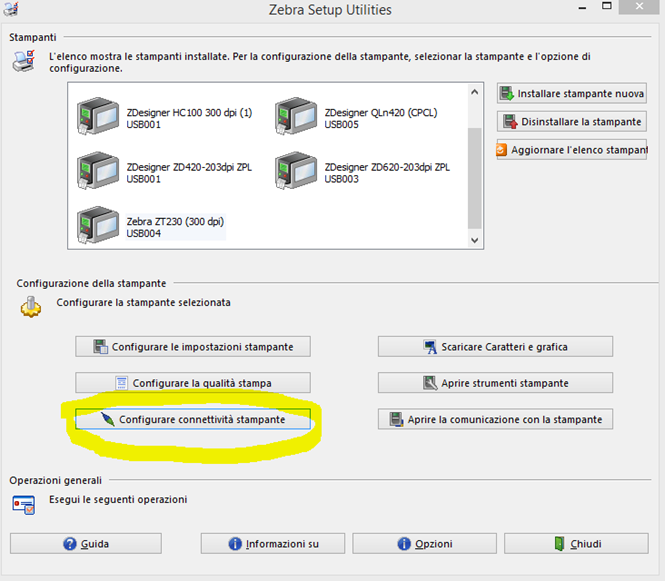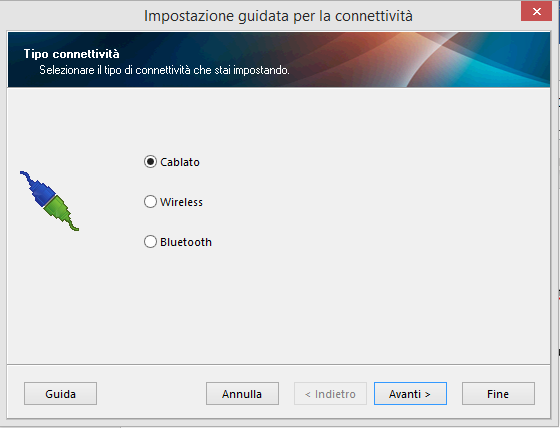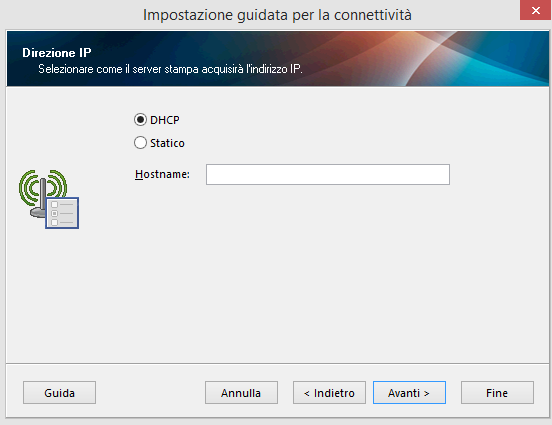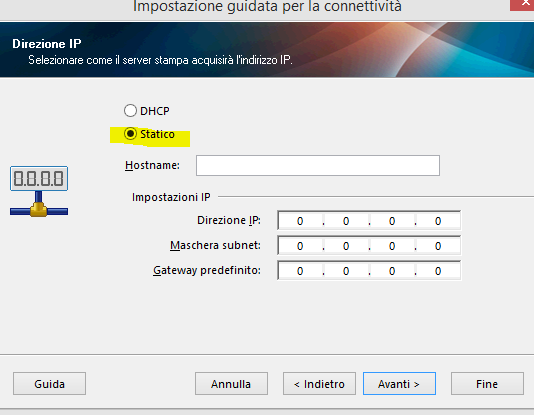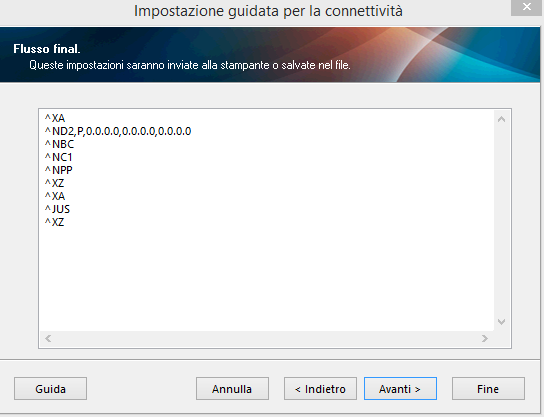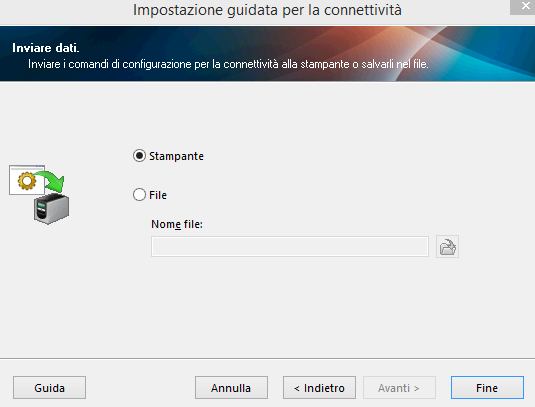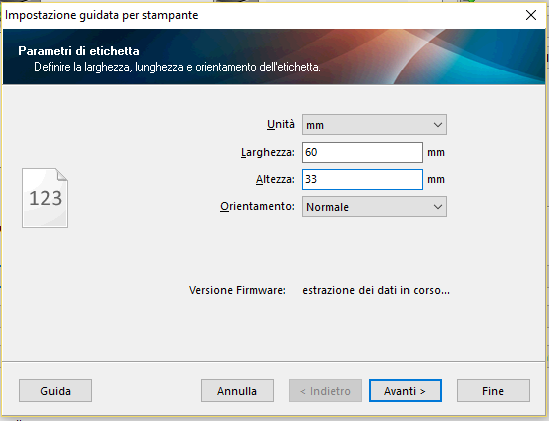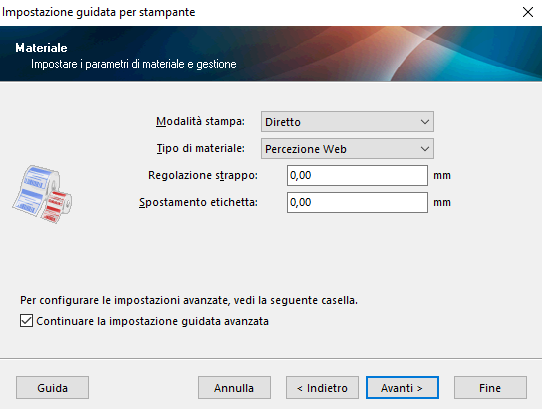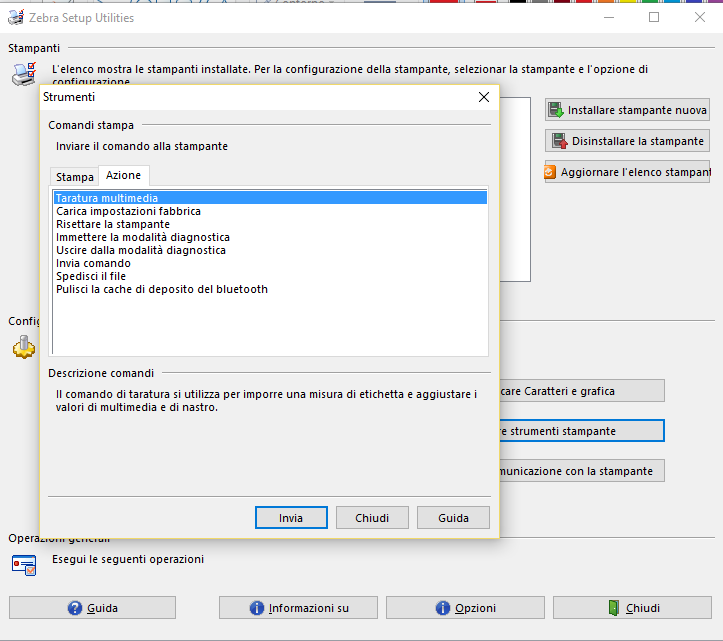Zebra Setup Utilities è un’efficace strumento software messo a disposizione gratuitamente dalla Zebra per la gestione delle stampanti di etichette. Con questo semplice software è possibile:
- Configurare le impostazioni della stampante (dimensioni dell’etichetta, metodo di stampa, etc…)
- Configurare la qualità di stampa (attraverso a regolazione dei parametri di temperatura e velocità)
- Configurare la connettività della stampante (ethernet, wireless, etc)
- Inviare font e grafica alla memoria della stampante
- Connettersi direttamente alla stampante, ad esempio per inviare un file
In questo tutorial vediamo come configurare la connessione di una stampante Zebra ad una rete in 6 semplici passaggi
1. Avviare il software Zebra Setup Utilities.
Nell’elenco delle stampanti installate selezionare il modello di cui si vuole configurare la connessione e premere il pulsante in basso a sinistra ” Configurare connettività della stampante”
A questo punto verrà avviata la procedura di configurazione che vi aiuterà a configurare i parametri di rete
2. Scegliere una tra le opzioni disponibili (Cablato, Wireless o Bluetooth) e premere Avanti
3. Nella schermata successiva selezionare il server di stampa
Selezionare Server di stampa interno se la stampante è dotata di scheda di rete altrimenti selezionare Server di stampa esterno. Premere Avanti per procedere con la configurazione guidata
4. Indirizzo IP
Selezionare DHCP per l’assegnazione automatica dell’indizzo IP
oppure se la rete utilizza un indirizzo IP statico selezionare l’opzione Statico e immettere i parametri di rete nella sezione sottostante (Indirizzo IP, Subnet Mask e Gateway)
Premere Avanti per continuare
5. Viene quindi visualizzato il file di comandi da inviare alla stampante. Le impostazioni create possono anche essere salvate in un file
6. Premere Avanti per inviare il file alla stampante o per salvare il file
Premere Fine per terminare la procedura
Ti occorre aiuto?
Contattaci
Telefono 06.51848187
Ing. Cristina Urbisaglia
puoi contattarmi su cristina@acsistemisrl.com
Andrea Capponi
puoi contattarmi su andrea@acsistemisrl.com
oppure visita il nostro sito
Approfondisci